Quellzuordnungen für einen EPM Cloud-Quelltyp
Quellzuordnungen können definiert werden, wenn Sie Periodenzuordnungen zwischen Oracle Enterprise Performance Management Cloud-Geschäftsprozessen hinzufügen müssen.
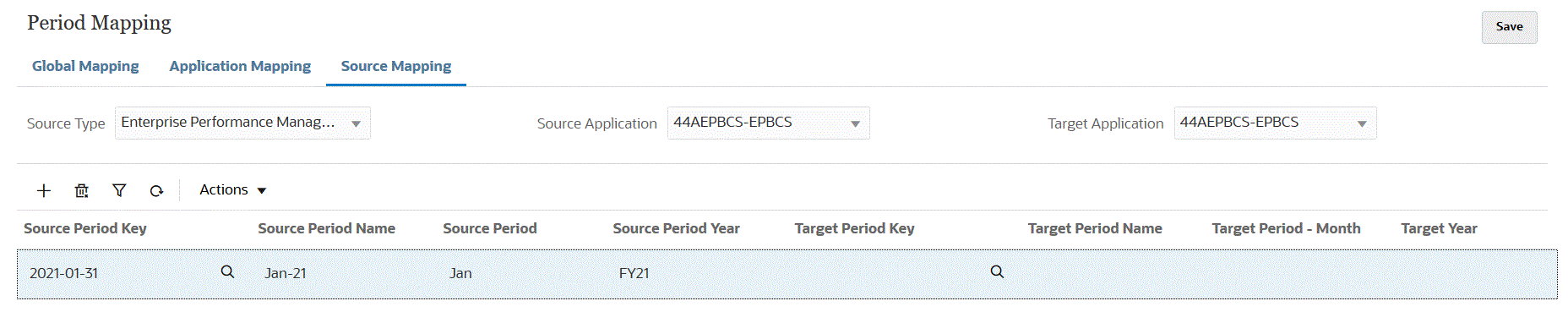
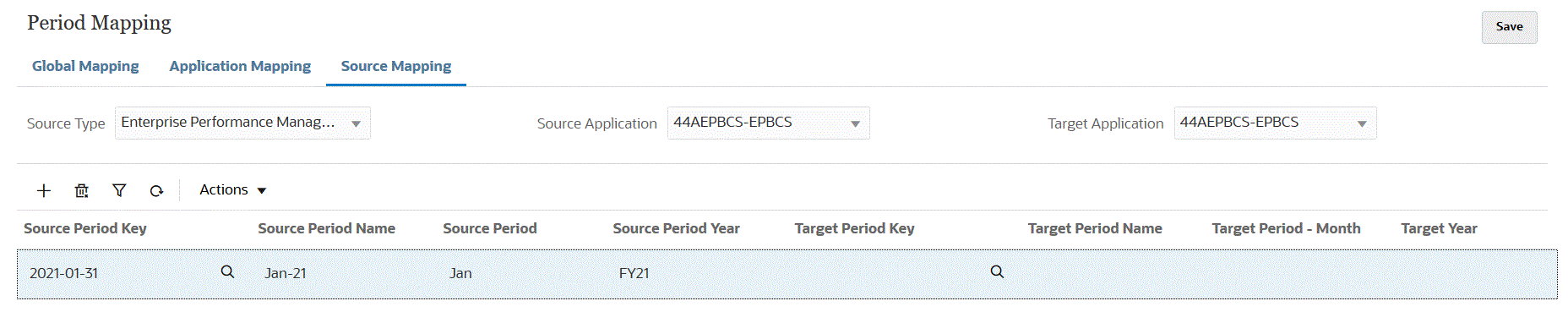
So erstellen Sie Quellzuordnungen für einen EPM Cloud-Quelltyp:
-
Wählen Sie auf der Homepage der Komponente Datenintegration im Menü Aktionen die Option Periodenzuordnung aus.
-
Wählen Sie die Registerkarte Quellenzuordnung aus.
-
Wählen Sie in der Dropdown-Liste Quelltyp die Option Enterprise Performance Management aus.
-
Wählen Sie unter Quellanwendung den Namen der Quellanwendung aus, aus der Sie eine Periodenzuordnung hinzufügen möchten.
-
Wählen Sie unter Zielanwendung den Namen der Zielanwendung aus, der Sie die Quellperiodenzuordnung hinzufügen möchten.
-
Klicken Sie auf
 .
. -
Geben Sie unter Quellperiodenschlüssel den letzten Tag des Monats für das laufende Geschäftsjahr ein, der aus dem Quellsystem zugeordnet werden soll.
Note:
Periodennamen dürfen keine Leerzeichen enthalten, wenn sie in einem Batchskript verwendet werden.
-
Geben Sie unter Quellperiodenname den Namen der Quellperiode ein.
- Geben Sie unter Quellperiodenjahr das Jahr an, das dem Datumswert für die Quellperiode zugeordnet ist.
-
Geben Sie unter Zielperiodenschlüssel den letzten Tag des Monats für das laufende Geschäftsjahr ein, der dem Zielsystem zugeordnet werden soll.
Sie können den Zielperiodennamen auch auswählen, indem Sie auf
 klicken und den Namen auswählen. Die Seite "Suchen und auswählen: Periodenschlüssel" wird angezeigt. Auf dieser Seite sind alle globalen Zuordnungsperioden aufgeführt, die nicht in den Quellzuordnungen für die Quelle verwendet werden.
klicken und den Namen auswählen. Die Seite "Suchen und auswählen: Periodenschlüssel" wird angezeigt. Auf dieser Seite sind alle globalen Zuordnungsperioden aufgeführt, die nicht in den Quellzuordnungen für die Quelle verwendet werden. -
Geben Sie unter Zielperiodenname den Periodennamen der Zielperiode an.
-
Geben Sie unter Zielperiodenmonat den Periodenmonat der Zielperiode an.
-
Geben Sie unter Zieljahr das Jahr an, in dem Ihr Geschäftsjahr endet.
Beispiel: Wenn Ihr Geschäftsjahr im Jahr 2020 beginnt und im Jahr 2021 endet, geben Sie 2021 für alle Perioden im Geschäftsjahr ein.
- Geben Sie unter Beschreibung eine Beschreibung der Quellperiodenzuordnung ein.
-
Klicken Sie auf Speichern.